win10没有打开蓝牙按钮怎么回事 win10 蓝牙开关按钮不见了如何找回
时间:2021-01-14作者:huige
当我们要在电脑中使用蓝牙功能的时候,只要将蓝牙功能打开就可以了,可是有不少用户在安装win10 ghost 纯净版系统之后,却发现没有打开蓝牙按钮,要怎么办呢,针对win10 蓝牙开关按钮不见了这个问题,现在小编就给大家讲述一下详细的找回步骤供大家参考吧。
具体步骤如下:
1、在设置里打开设备管理器。

2、找到usb,有一个感叹号usb,先禁用,然后在启动,开关就会重新出现。
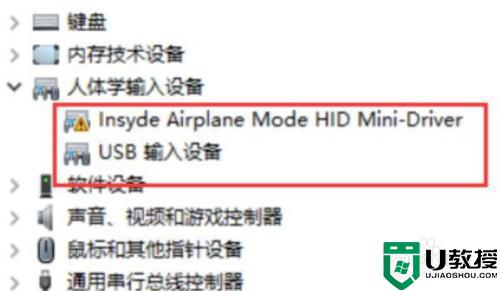
3、首先按下键盘上的【Win】+【R】打开运行窗口输入【services.msc】并打开。
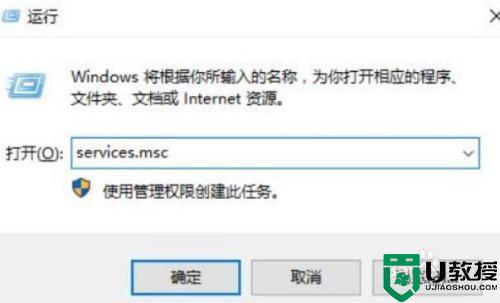
4、进入到服务界面后,我们向下查找,找到【蓝牙支持服务】。
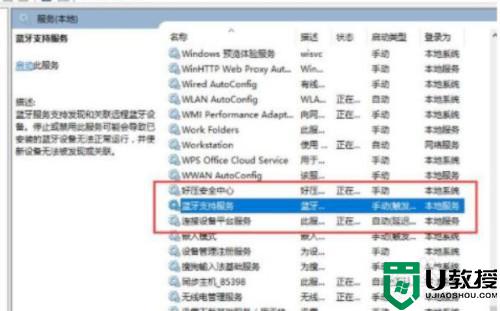
5、双击打开【蓝牙支持服务】,服务状态为已停止,点击【启动】就行了。
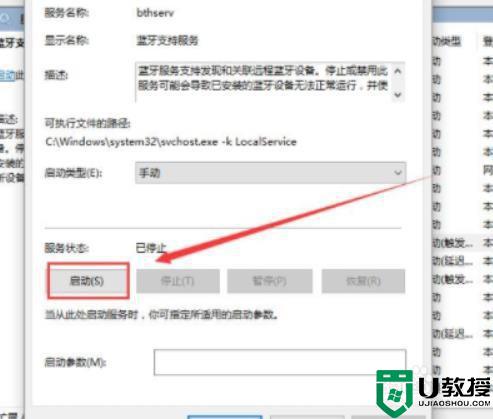
6、正在启动中,启动完成就行了。
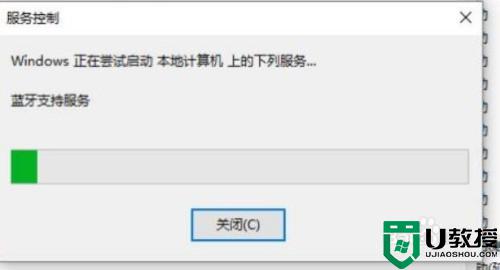
上面给大家讲解的就是win10没有打开蓝牙按钮的详细解决方法,只要按照上面的方法来解决就可以找回打开蓝牙按钮了。

